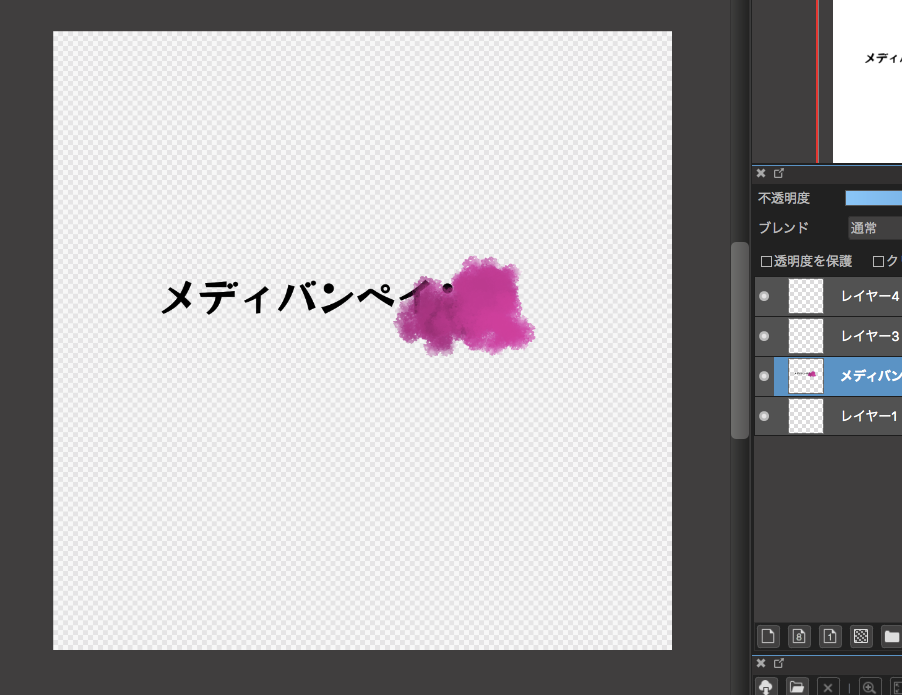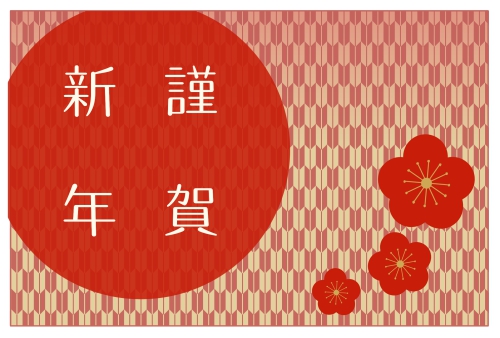2021.12.06
フォントを使って本格マンガを描こう!【Android編】


今回は、Android版メディバンペイントでのクラウドテキストの使い方を解説します。
Index
Android版メディバンペイントでのフォントの使い方
文字の入れ方
Android版メディバンペイントでテキストを入れるには、画面上のツールバーからテキストツールを選びます。
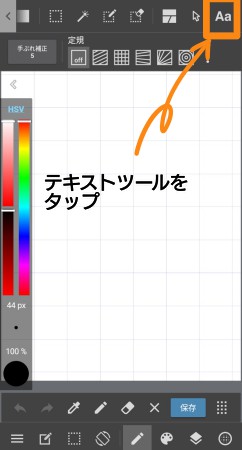
テキスト編集画面が表示されるので、画像のテキスト部分に文章を入力します。
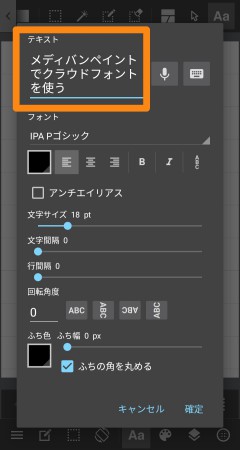
確定を押すとテキストが表示されます。
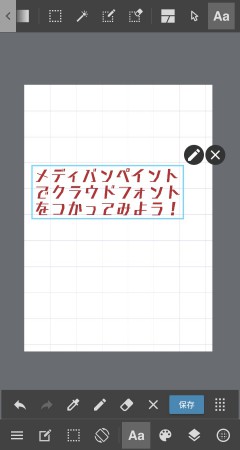
テキストを編集したい場合は、文字右上にある編集アイコンをタップすれば編集画面が開きます。
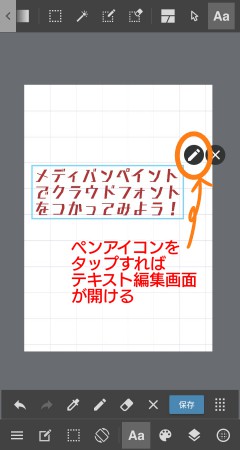
また、テキストレイヤーの設定アイコンをタップしても編集画面を開くことが可能です。
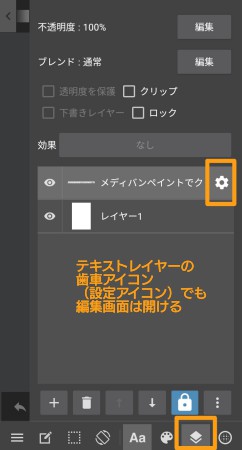
テキスト編集画面の見方
テキスト編集画面には以下の項目があります。
1.フォント
2.文字色
3.行揃え
4.太字
5.斜体
6.縦書き
7.アンチエイリアス
8.文字サイズ
9.文字間隔
10.行間隔
11.回転角度
12.ふち色
13.ふち幅
14.ふちの角を丸める
ひとつずつ見ていきましょう。
(1)フォント
フォントの種類を変えられます。
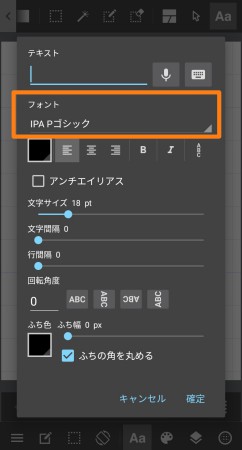
フォントの名前部分をタップするとフォント一覧が表示されます。
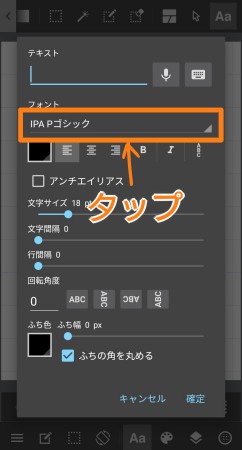
好きなフォントを選んでみましょう。

(2)文字色
文字の色を変えられます。
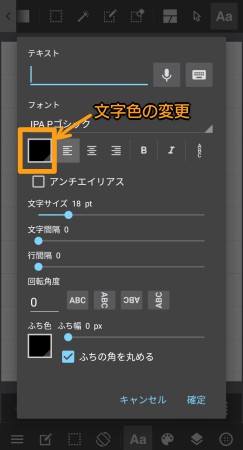
タップするとカラーサークルが開きます。
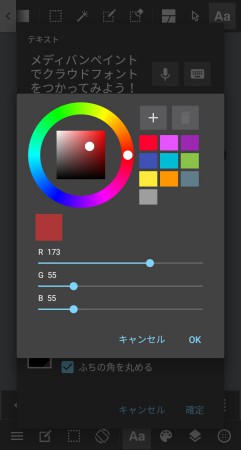
(3)行揃え
行揃えでは先頭、中央、末尾で行を揃えることができます。
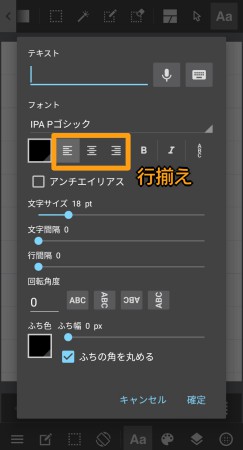
▼先頭で揃える
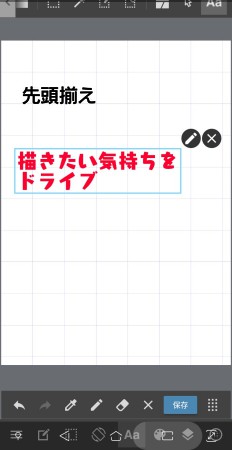
▼中央で揃える
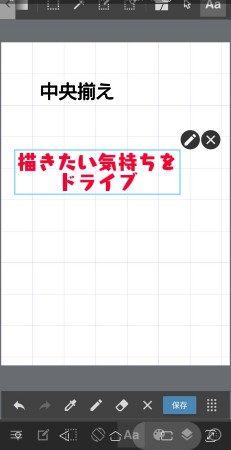
▼末尾で揃える
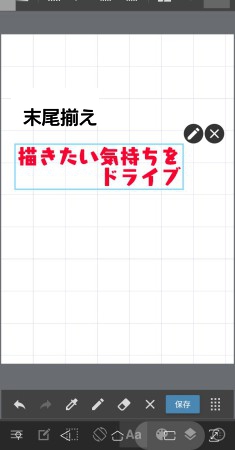
(4)太字
文字の強調に使います。
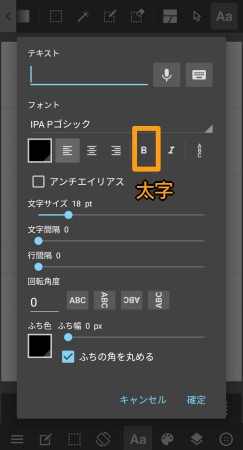
(5)斜体
テキストを斜めに傾けることができます。
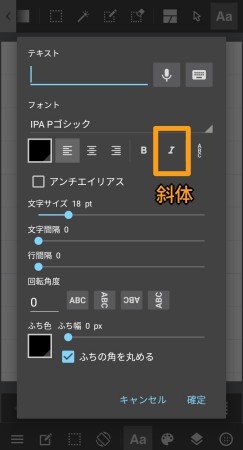
(6)縦書き
テキストを縦書きにできます。
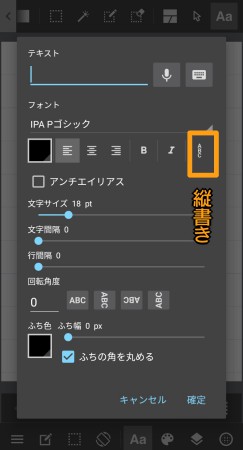
縦書きのセリフを入れたいときはここをオンにしましょう。
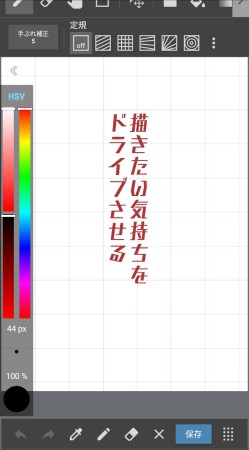
(7)アンチエイリアス
線のふちをなめらかにしたいときにアンチエイリアスを入れます。
アンチエイリアスを入れると文字の境界線がなめらかになります。

▼アンチエイリアスについての解説はこちら
【初心者向け】アンチエイリアス機能を、切るべき人とは?
(8)文字サイズ
文字の大きさを変えられます。
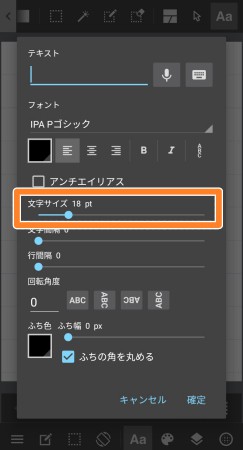
(9)文字間隔
文字と文字の間を調節できます。
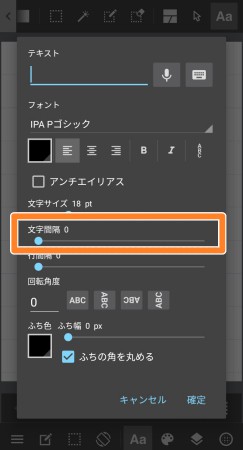
(10)行間隔
行と行の間隔を調整できます。
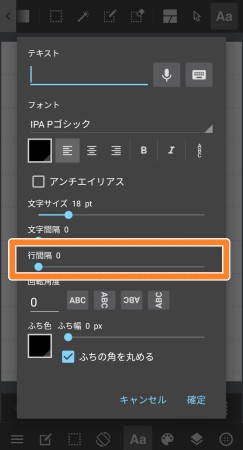
(11)回転角度
テキストを回転させたいときに使います。
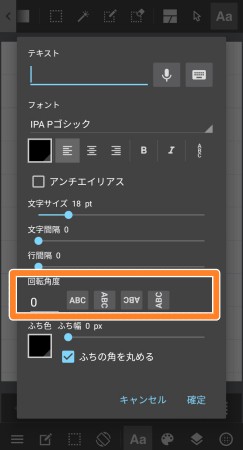
自分で好きな角度を入力できるほか、90度、180度、270度の項目があります。
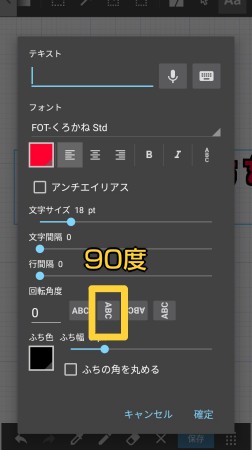
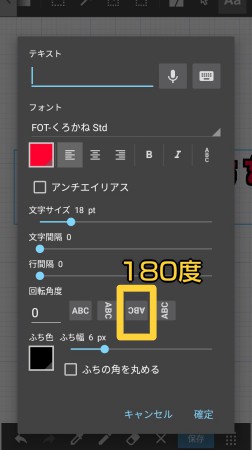
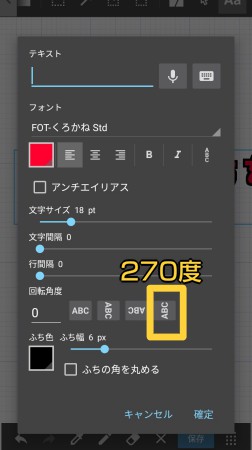
(12)ふち色
文字のふちの色を変えられます。
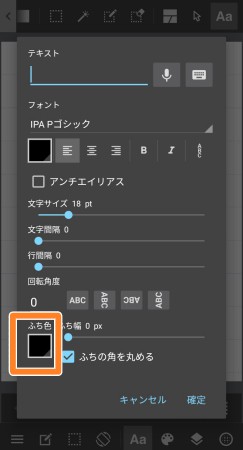
色の変え方は文字色の変え方と同じです。
(13)ふち幅
文字にふちをつけたい場合は、ふち幅を1ピクセル以上にしましょう。
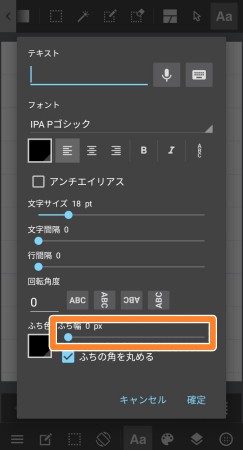
(14)ふちの角を丸める
ふちの角を丸めたい場合はオンにします。
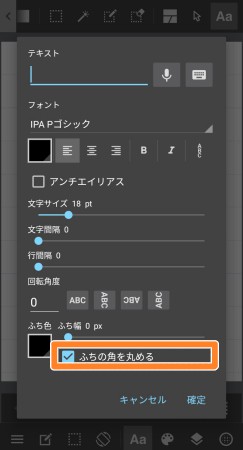
「ふちの角を丸める」の有無では、以下の画像のような違いが出ます。

以上、Android版メディバンペイントでクラウドフォントを使う方法を解説しました。
(文・絵/吉田セツ)
▼フォントについての基本的な解説はこちら▼
意外と知らない!フォント名についたアルファベットの意味
フォントを使ってみよう!〜日本語フォント編〜
フォントを使ってみよう!〜英語フォント編〜
\ 使い方記事の要望を受け付けています /